excel2016中怎么将多列数据合并成一列
1、首先打开需要合并数据的Excel表格
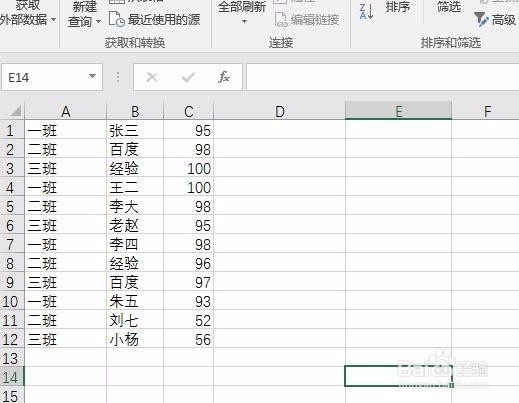
2、如果想将数据合并到D列,可以在D列中输入=A1&B1&C1
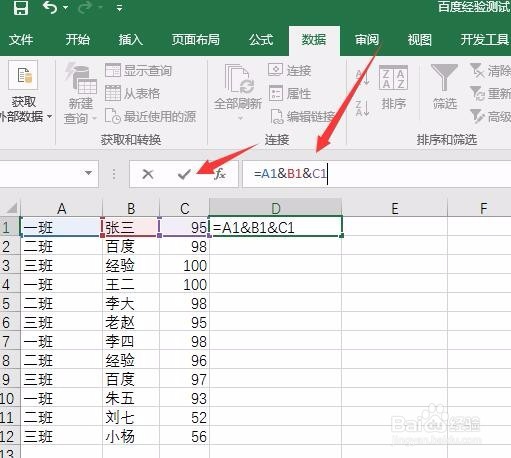
3、按下回车键后就可以看到在D1列中把A1、B1与C1进行合并了。我们点击D1右下角的小句柄向下拖动。
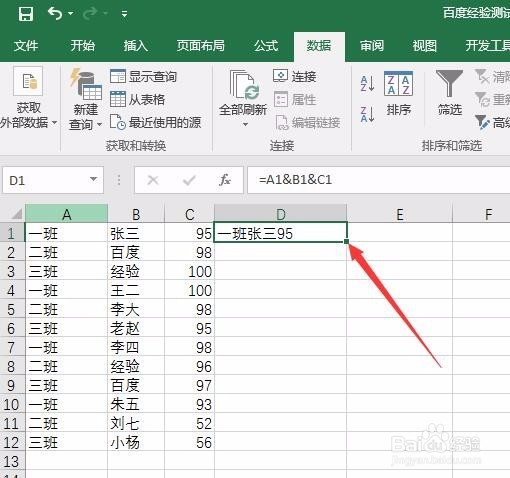
4、这时就可以看到其它列的数据也进行合并了。

1、除了上面的方法外,我们也可以使用合并函数。同样在D1中输入函数=CONCATENATE(A1,B1,C1)
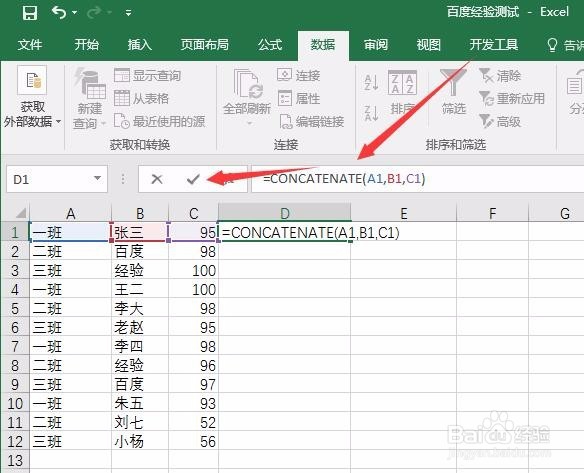
2、按下回车键后,就可以看到在D1中已将A1、B1与C1的数据进行合并了。
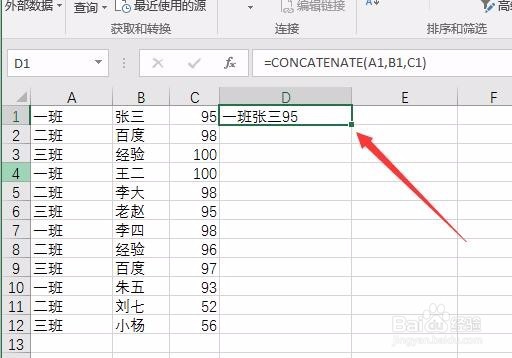
3、与上面的方法一样,我们同样拖动D1的小句柄,也可以把其它列进行合并。
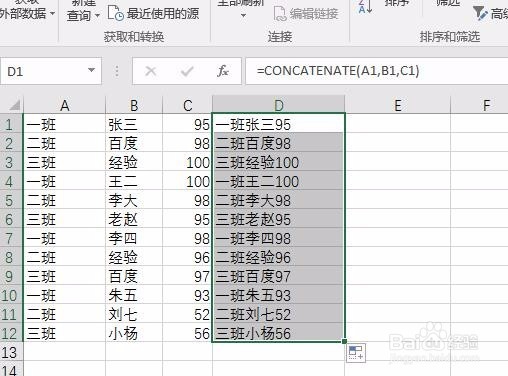
1、除了上面的两个方法外,也可以通过先把数据复制到word2016中,然后对其进行清除格式后,再复制回来的方法。右键点击选中的所有需要合并的数据,在弹出菜单中选择“复制”菜单项。
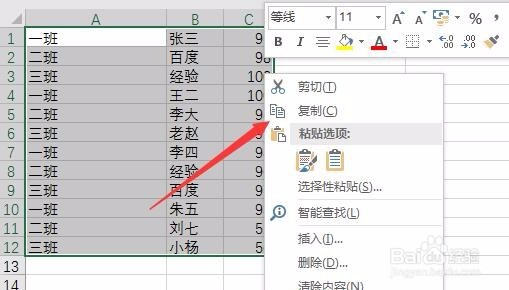
2、打开word2016,然后把其粘贴到word2016中,同时选择“只保留文本格式”按钮。
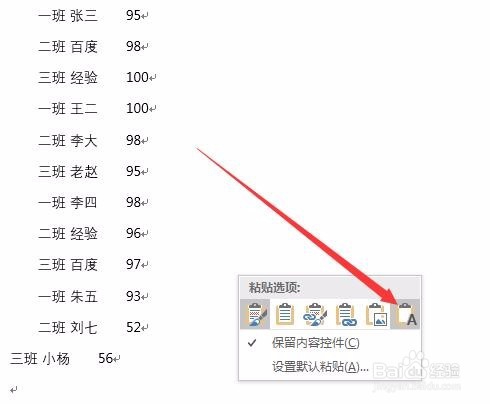
3、这时点击工具栏上的“替换”按钮。
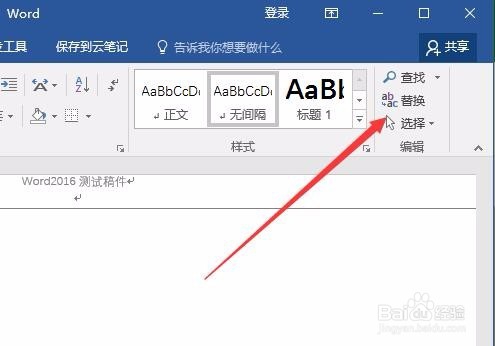
4、在打开的查找和替换窗口中,查找内容输入^t,在替换为文本框中输入空格,最后点击“全部替换”按钮。
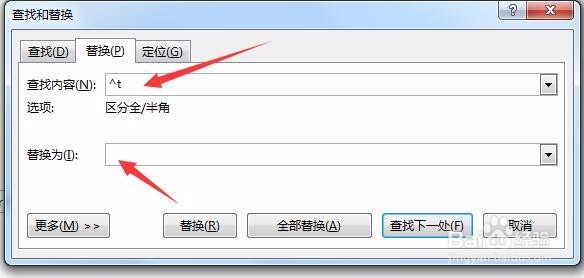
5、这时就会出现替换成功的提示。最后再把清除格式后的数据复制到excel2016中就可以了。
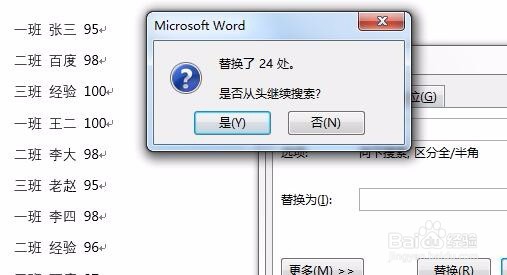
声明:本网站引用、摘录或转载内容仅供网站访问者交流或参考,不代表本站立场,如存在版权或非法内容,请联系站长删除,联系邮箱:site.kefu@qq.com。
阅读量:73
阅读量:135
阅读量:187
阅读量:116
阅读量:180